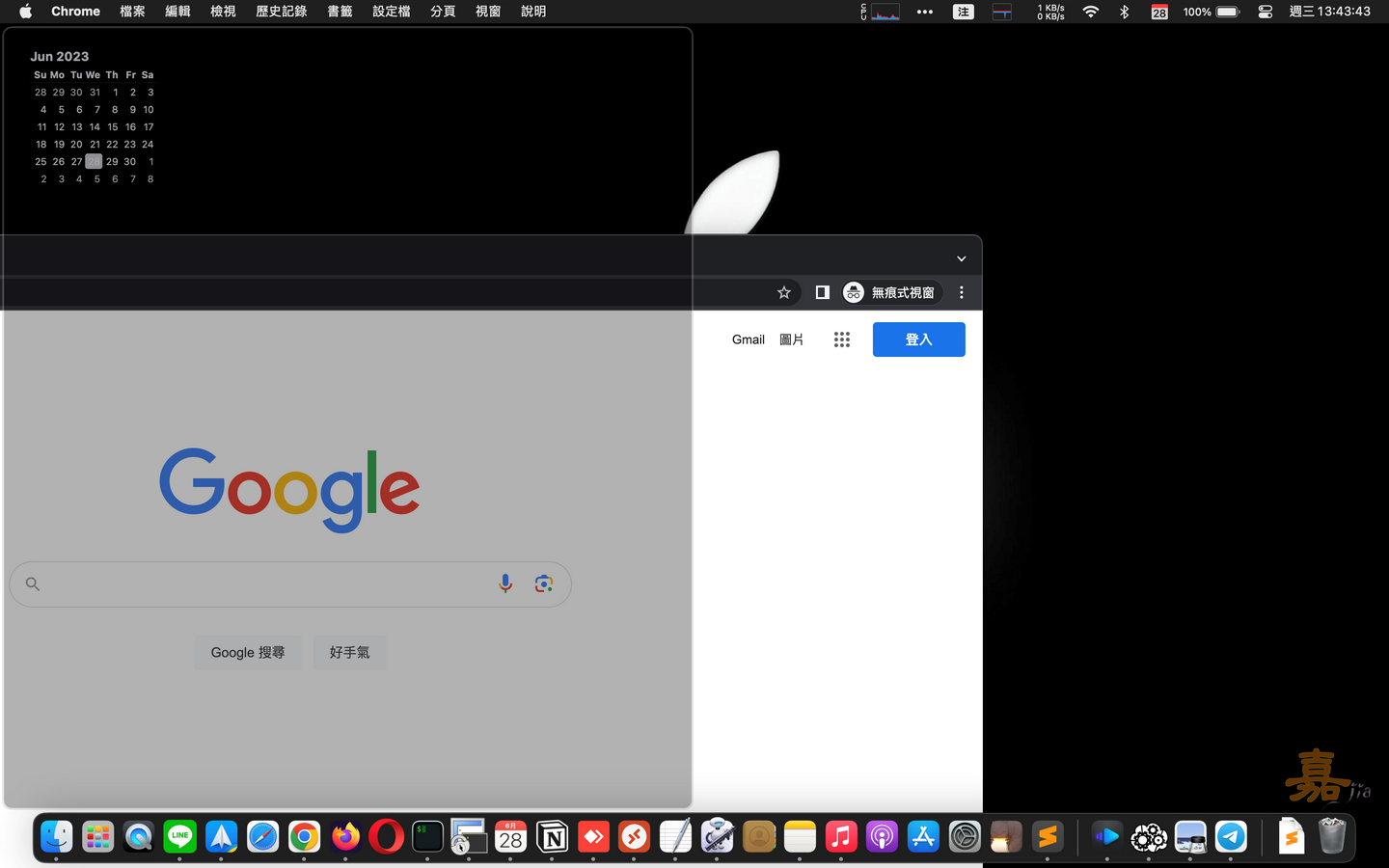Fortigate Login登入 LINE 訊息通知

在設定 Fortigate 50E 的時候,曾想過,之前都會遇到一些無聊的攻擊行為,像是嘗試帳號,或是試密碼等這一些行為,有沒有可能 FG50E 當有些狀況的時候,發出告警,提醒身為管理者的我(?),再多多關注目前設備的狀況~ 像是下圖這樣,一有登入失敗的狀況就可讓 LINE 收到些通知 倘若要做到上述的 Line 訊息通知的情境,需要先準備兩件事情 1. 首先要有 IFTTT 的帳號,目前 IFTTT 免費的帳號就能做到這些事情! 2. 就是要有 LINE 帳號,稍後會在 IFTTT 上與 LINE 連動,才能夠過 IFTTT 將訊息透過 LINE 平台讓我們可收到 LINE 訊息 接下來先說明整個流程及預計的行為,首先是 Fortigate 本身有 automation 功能(FortiOS 6.0 以後才有,正好手邊的 FG50E 是 6.2.x,是有支援的),然後透過 automation,讓 Fortigate 在一些形況下觸發一些行為,像是 事件觸發後發出 E-mail 這類的,而我是會讓 FG50E 事件觸發後,將一些訊息丟至 IFTTT 上的 webhooks,進而再透過 IFTTT 上與 LINE 的連動,讓我可以收到事件通知的 LINE 訊息。了解流程後,就立刻開始吧~~ 首先先前往 IFTTT 網站 ,IFTTT 雖然都是英文的,但不會太複雜,申請帳號的部分,很直覺就輸入 Email 電子郵件信箱及密碼後,之後再去收信來啟動帳號就完成,登入帳號之後,第一個畫面就下圖這樣子沒有任何專案!點選右上角的 ”Create” 來新增一個應用(Applet) 接下來可以看到 IFTTT 主要用意(If This… Then that),先來新增一個 IF This,點選右邊的 “Add” 在搜尋列輸入 “webhooks”,可以看到 “Webhooks”,點選 “Webhooks” Webhooks 的觸發選擇 “Recevice a web request” 的方式即可 接下來需要與 Webhooks 服務連線,點選 “Connect” 繼續 接下我們要為 Event 命名,取個自己看得懂即可,像是我就直接使用 “fortigate”,確認名稱無誤後,點選 “Create trigger” 繼續 接下來要來設定 “T...